¿No puedes pasar archivos de tu teléfono a tu PC? Esta característica de WhatsApp te sacará de apuros
Aunque son muchos los usuarios que han experimentado dicho inconveniente con sus dispositivos, pocos sacan provecho del método que tienen al alcance para solucionar el impase.

Hoy en día, son muchos los usuarios de smartphones que descargan una gran cantidad de archivos y en ocasiones necesitan liberar la capacidad del mismo, pero desconocen cómo pueden llevar a cabo la transferencia de dichos elementos hacia sus computadoras o no tienen un cable a la mano. Si bien es una situación bastante conflictiva que varios enfrentan, pocos saben que tienen al alcance un método que desbloquea WhatsApp que permite enviar los contenidos de un equipo a otro. ¿En qué consiste? Te contamos.
Como tal, es importante que consideres que la herramienta que te compartiremos reside en las características nativas del aplicativo de mensajería instantánea, por lo que no tendrás que descargar alguna app de terceros que comprometa la seguridad de tus conversaciones o algún pago por concepto de suscripción. Solo necesitas apoyarte en las versiones que ofrece Meta para su plataforma. Toma nota.
¿Cómo pasar archivos de tu teléfono a una PC con WhatsApp?
Si eres usuario de WhatsApp y lo utilizas en tu móvil, es probable que ya conozcas cómo acceder a la versión web del servicio desde tu computadora. La versión para ordenadores de la plataforma no solo te permite acceder a tus conversaciones desde una pantalla más grande, sino que permite enviar archivos, como fotos, videos y documentos.
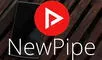
PUEDES VER:¿Por qué no funciona NewPipe, la aplicación que permite reproducir videos de YouTube sin anuncios?
En ese sentido, puedes aprovechar dicha característica para transferir archivos desde tu móvil a la PC sin cables. ¿Cómo? Ingresa a tu chat propio, envía los elementos de tu interés, luego accede a WhatsApp Web, toca sobre la flecha que muestra el contenido en cuestión y pulsa en el botón Descargar. Eso será todo, tras ello bajarás tu foto, video o documento a la carpeta de Descargas de tu equipo.
¿Qué tener en cuenta?
Si bien la transferencia casi siempre se efectúa sin problemas, considera que según el tamaño del archivo, es recomendable que utilices una conexión WiFi para que el proceso de carga y descarga sea más estable y veloz. Además, considera que si tu interés es liberar el almacenamiento de tu celular, una vez mandes los contenidos y los bajes a tu PC, procede a eliminar la versión original del espacio interno.
Adicionalmente, si ya tienes el archivo en tu computadora, también deberás eliminar el elemento de tu conversación, ya que si bien no se encuentra en tu móvil, todavía permanece en la nube de tu cuenta y ocupa un espacio significativo que preferirías tener libre.
